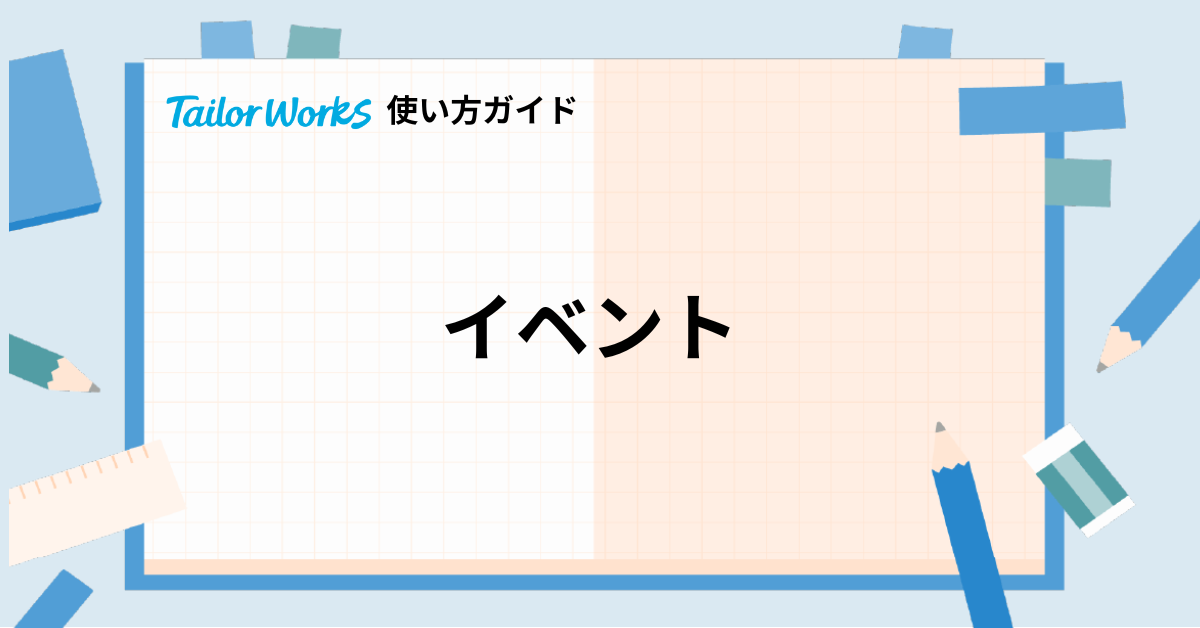
2021年11月12日 17:00
2023年10月2日 8:48
【使い方ガイド】イベントの基本の使い方
全体公開
コミュニティが主催する多様なオンラインイベントに参加してみましょう。イベント中にチャット機能を使って参加者同士でコメントのやり取りをしたり、バーチャル空間の中でオフラインに近い交流ができる機能もあります。
📌イベントの種類
イベントには「通常イベント」と「完全招待制イベント」の2種類があります。
通常イベント
コミュニティの参加メンバー全てに表示されるイベントです。
完全招待制イベント
コミュニティのオーナーによって招待された方のみに表示されるイベントです。
📌イベントを確認・参加申し込みをする
1.イベント一覧を開く
コミュニティ画面の「イベント」タブをクリックすると、コミュニティが主催するイベントが一覧で表示されます。内容を確認したいイベントをクリックします。
2.イベント詳細を確認
イベント詳細ページでイベントの概要を確認して、「イベントに参加する」をクリックします。ブックマークを登録したり、リンクをコピーして外部のSNSでシェアしたりすることもできます。
3.イベントへの参加申し込み
イベント参加の確認画面が表示されます。同意の欄にチェックを入れた上で、「このイベントに参加する」をクリックします。
4.参加申し込み完了
参加申し込みが完了すると、参加登録済みの表示に変わります。
5.イベント詳細を確認・イベント当日の参加方法
イベント当日、参加申し込みをしたイベントページからイベントに参加できます。
開始時刻の30分前に「イベント配信ページへ」のボタンが表示されます。クリックするとイベント配信ページに移動します。
📌イベント配信画面の見方
①配信画面
配信中の映像が流れます。
②ステージ選択
ステージが複数あるイベントの場合は、ステージを切り替えることができます。
③タイムスケジュール
イベントのタイムスケジュールが表示されます。配信中の内容は、水色で網掛けされて表示されます。
④チャット
イベント参加者同士でリアルタイムにコミュニケーションすることができます。
※イベントによってチャットがある場合とない場合があります。
⑤バーチャルネットワーキングスペース
イベント参加者と交流することができます。
※イベントによってバーチャルネットワーキングスペースがある場合とない場合があります。
📌イベントのアーカイブ配信を見る
イベントによってはアーカイブが配信される場合もあります。アーカイブ配信の有無はイベントの主催者へご確認ください。
1.イベント一覧を開く
イベント一覧から、アーカイブを配信を行っているイベントをクリックします。
2.イベント詳細から「アーカイブ一覧」を開く
画面下の「アーカイブ一覧」をクリックし、視聴したい動画を選択します。
3.アーカイブ動画の視聴
アーカイブの配信ページに移動します。再生ボタンをクリックすると動画が再生されます。
📌イベントの参加をキャンセルする
1.イベント詳細を開く
イベント詳細画面で、タイトル横の三点リーダ(︙)をクリックして「イベント参加をキャンセルする」を選択します。
イベント開始前までは、イベント詳細画面にも「参加をキャンセルする」ボタンが表示されます。
2.申込の取り消しを行う
申込みの取り消し確認画面で、「申込みを取り消す」を選択します。
3.イベントの申込みがキャンセルされる
「イベントの申込みをキャンセルしました」と表示され、イベント参加のキャンセルが完了します。
株式会社テイラーワークス
まだコメントがありません。コメントしてみましょう
コメントするにはまずはログインまたはアカウントの新規登録をしましょう